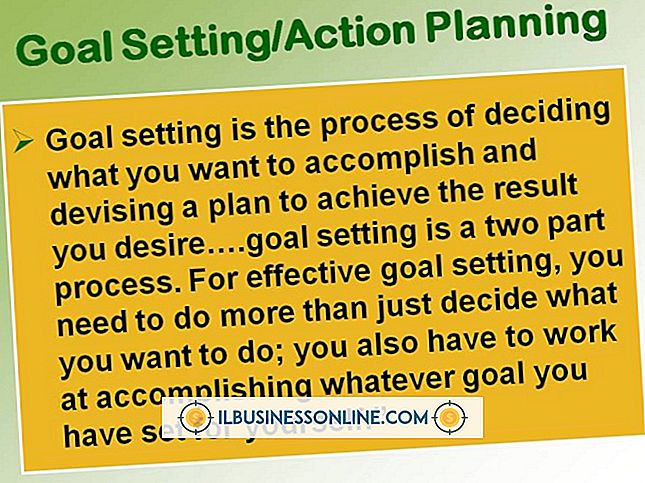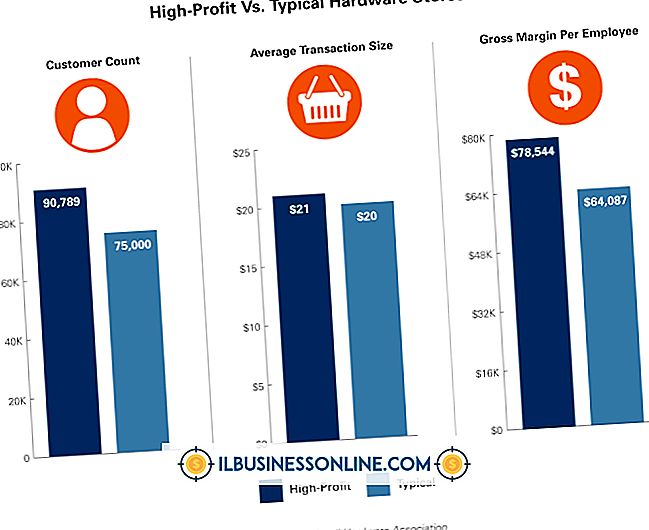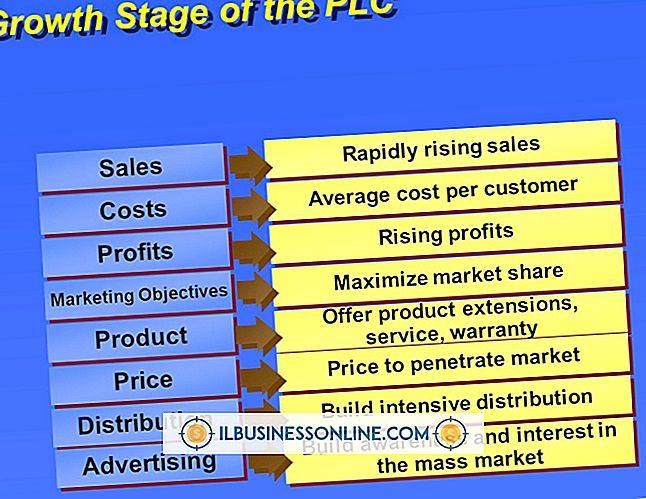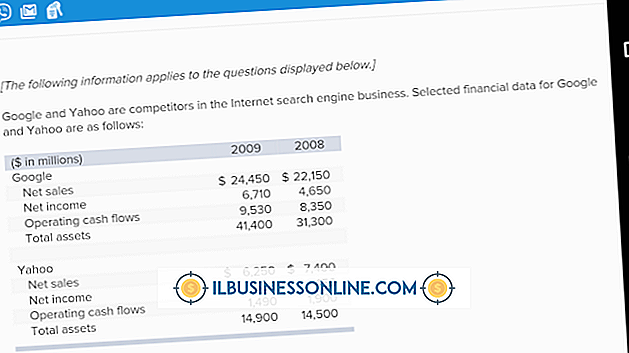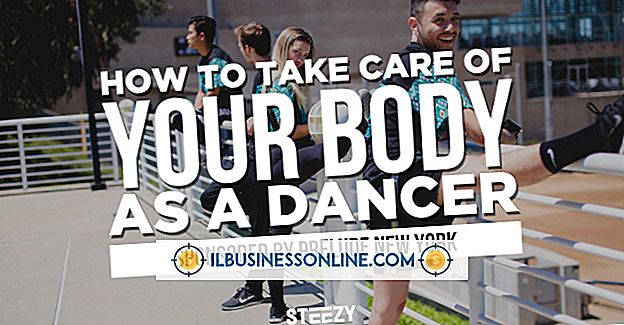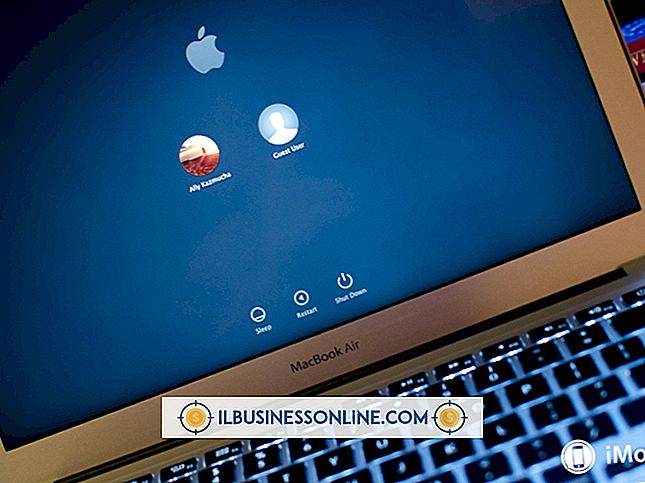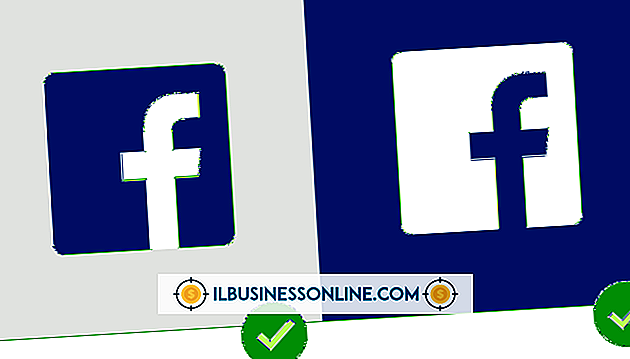파일 메이커 송장을 편집하는 방법

FileMaker Pro 응용 프로그램에는 재무 기록을 추적하는 방법을 찾는 중소 기업을위한 다양한 데이터베이스 템플릿이 포함되어 있습니다. 사무실에서 FileMaker 레이아웃을 사용하여 송장을보고 인쇄하는 경우 언제든지 레이아웃의 표시 및 기능을 편집 할 수 있습니다. 예를 들어, 텍스트의 글꼴 크기를 변경하거나 새로운 데이터 필드를 추가하여 송장 레이아웃을 조정할 수 있습니다.
1.
컴퓨터에서 FileMaker Pro 응용 프로그램을 실행하고 송장 레이아웃이 포함 된 데이터베이스 파일을 엽니 다.
2.
화면 상단의 '보기'메뉴를 열고 '레이아웃 모드'를 클릭하십시오.
삼.
레이아웃 옆의 드롭 다운 메뉴를 열고 인보이스 레이아웃의 이름을 클릭하십시오.
4.
레이아웃의 기존 텍스트 상자, 필드 또는 이미지를 드래그 앤 드롭하여 송장의 위치를 수정하십시오.
5.
상단 툴바에서 텍스트 아이콘을 강조 표시 한 다음 텍스트 상자를 클릭하여 조정하십시오. "서식"메뉴의 옵션을 사용하여 텍스트의 글꼴, 크기, 스타일 또는 색상을 변경하십시오.
6.
'삽입'메뉴를 열고 '필드'를 클릭하여 인보이스 레이아웃에 새 필드를 추가하십시오. 추가하려는 필드의 이름을 강조 표시하고 "확인"버튼을 클릭하십시오.
7.
'삽입'메뉴를 열고 '그림'을 클릭하여 인보이스 레이아웃에 이미지 또는 그래픽을 추가하십시오. 그런 다음 사용할 이미지 파일을 선택하고 "열기"를 클릭하십시오.
8.
인보이스 레이아웃 변경 사항에 만족하면 창의 오른쪽 위 모서리에있는 "레이아웃 저장"버튼을 클릭하십시오.
필요한 것
- Mac 또는 PC 컴퓨터
- FileMaker Pro 11 이상